Top 5 des meilleurs logiciels de formatage USB gratuits pour Windows recommandés en 2024
Arnaud Mis à jour le 20/03/2024 Gestion de partition
Résumé:
Quel est le meilleur formateur USB pour les systèmes d’exploitation Windows ? Suivez cette page et vous obtiendrez une liste des 5 meilleurs formateurs USB payants et gratuits permettant aux utilisateurs Windows d'appliquer et de configurer efficacement leurs périphériques de stockage USB.
Points clés à retenir du meilleur formateur USB pour Windows :
Sur cette page, nous vous présenterons les 5 meilleurs formateurs USB pour les systèmes d'exploitation Windows que les anciens et les nouveaux utilisateurs de Windows peuvent utiliser pour configurer avec succès leurs périphériques de stockage USB à des fins spécifiques.
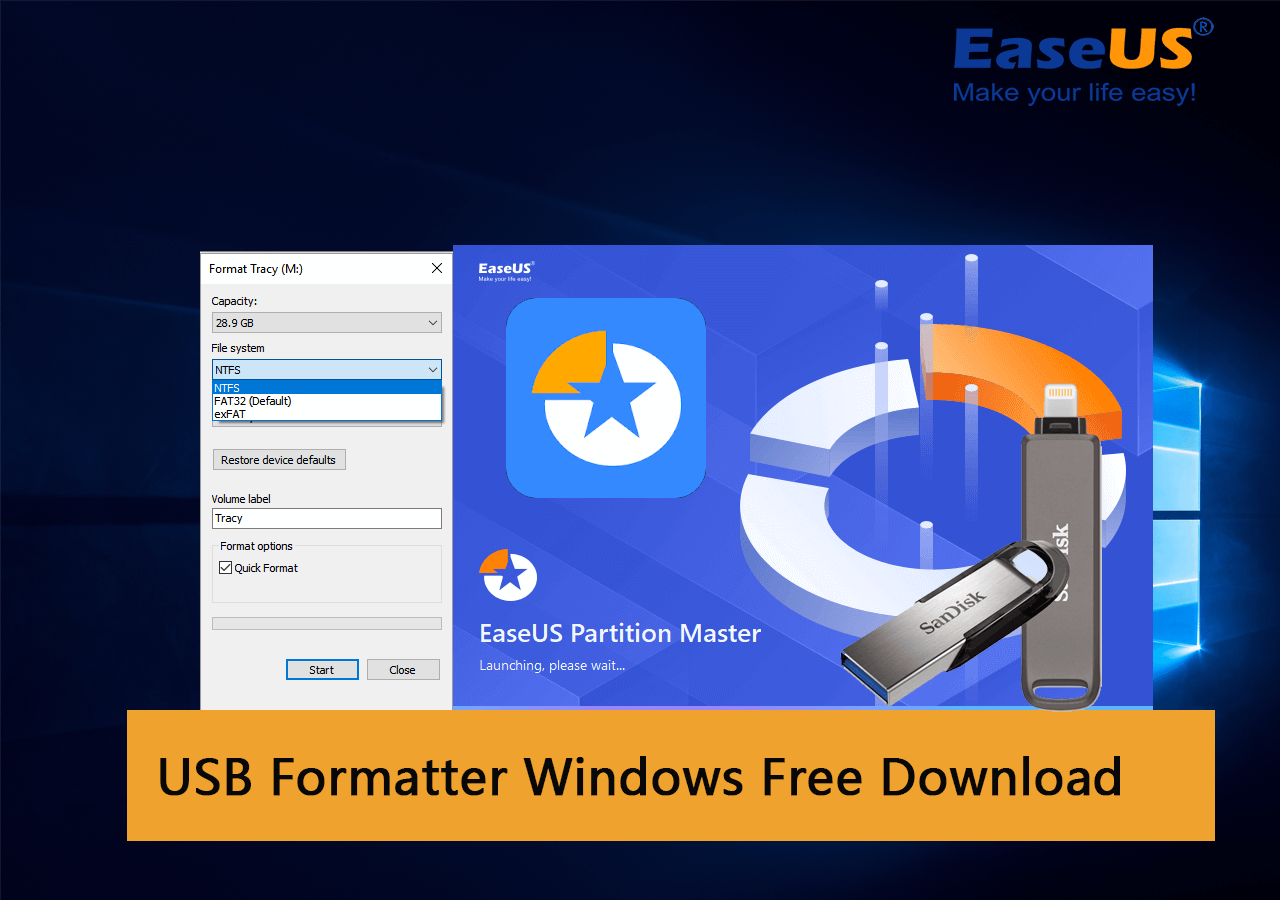
Si vous êtes un utilisateur Mac et que vous avez besoin d'un outil de formatage USB fiable pour vous aider à configurer efficacement une clé USB sur Mac, suivez ce guide didacticiel pour obtenir de l'aide : Top 3 des outils de formatage USB pour Mac .
Alors, comment puis-je obtenir un formateur USB fiable pour Windows ? Reportez-vous au guide suivant et vous obtiendrez une liste des 5 meilleurs formateurs USB gratuits que tous les utilisateurs de Windows peuvent utiliser pour gérer et formater facilement leurs clés USB.
Dans cette partie, nous avons trouvé et comparé plus de 20 utilitaires de formatage et sélectionné les 5 meilleurs programmes et outils Windows de formatage USB gratuits que vous pouvez choisir pour configurer une clé USB en quelques clics.
Vérifiez et obtenez l'un des meilleurs formateurs USB gratuits ici maintenant :
Parmi les 5 formateurs USB pour Windows, pour un utilitaire de formatage tout-en-un, tournez-vous vers EaseUS Partition Master Free pour obtenir de l'aide.
Les utilisateurs Windows qui ne souhaitent pas installer de logiciel de formatage tiers peuvent appliquer l'Explorateur de fichiers ou la Gestion des disques pour formater leurs périphériques USB. N'hésitez pas non plus à partager cette liste de formateurs USB fiables en ligne pour aider davantage de vos amis à obtenir un outil fiable pour formater leurs périphériques de stockage :
Formateur USB tout-en-un
EaseUS Partition Master Free est un logiciel de gestion de partition gratuit et fiable qui offre aux utilisateurs Windows des fonctions complètes pour gérer l'espace disque et optimiser facilement les performances du disque. Sa fonction de formatage avec un algorithme avancé le distingue des logiciels de gestion de disques mondiaux.

Comment télécharger:
EaseUS Partition Master Free est disponible ici pour que vous puissiez le télécharger gratuitement dès maintenant. Cliquez sur le bouton de téléchargement ici et installez ce logiciel sur votre PC pour formater immédiatement votre clé USB.
Caractéristiques du formateur USB EaseUS Windows :
Outre ces fonctionnalités qui aident les utilisateurs à gérer les clés USB, vous pouvez également utiliser ce logiciel pour optimiser les disques durs internes et même améliorer les performances des systèmes d'exploitation Windows.
Revue des rédacteurs :
Pourquoi le choisir
Voici les deux raisons pour lesquelles nous pensons que vous devriez choisir EaseUS Partition Master Free :
Didacticiel:
#Formateur USB gratuit #Outil de formatage USB EaseUS #Logiciel de formatage USB #Windows
Formateur USB pour débutants sous Windows
L'Explorateur de fichiers , également connu sous le nom d'Explorateur Windows, est principalement un outil d'accès aux fichiers qui vous permet d'ouvrir tous les périphériques de stockage internes et externes et d'y accéder au contenu enregistré. Cet outil acquiert également une fonctionnalité de formatage que les utilisateurs de Windows et de Windows Server peuvent appliquer pour formater les volumes existants sur des disques de stockage internes et externes.

Comment télécharger:
Notez que l'Explorateur de fichiers est un utilitaire intégré à Windows préinstallé dans le système d'exploitation Windows. Vous n’avez donc pas du tout besoin de télécharger ou d’installer ce logiciel.
Caractéristiques de l'Explorateur de fichiers - Formateur USB Windows :
Pourquoi le choisir
La raison pour laquelle nous suggérons aux débutants d'utiliser l'Explorateur de fichiers pour formater une clé USB sous Windows est qu'il s'agit de l'outil le plus simple auquel tous les utilisateurs Windows peuvent accéder et appliquer pour formater une clé USB.
Didacticiel:

#Formateur USB Windows #Utilitaire de formatage USB #Format USB gratuit #Gratuit
Formateur USB similaire à l'Explorateur de fichiers Windows
La gestion des disques Windows est un outil similaire à l'Explorateur de fichiers dans la mesure où il est préinstallé sur les ordinateurs Windows et permet aux utilisateurs Windows de formater simplement leurs périphériques de stockage avec. Comme son nom, Disk Management est plus qu'un simple formateur USB.
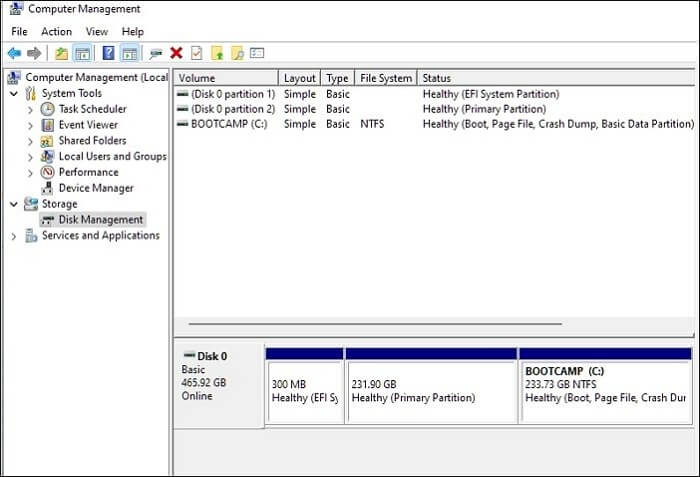
Comment télécharger:
La gestion des disques ne nécessite ni téléchargement ni installation de logiciel. Vous pouvez simplement cliquer avec le bouton droit sur l'icône Windows et cliquer sur "Gestion des disques" dans le menu Windows pour l'ouvrir.
Caractéristiques du formateur USB - Gestion des disques Windows :
Pourquoi le choisir :
La principale raison pour laquelle nous pensons que la plupart des utilisateurs souhaitent choisir cet outil est que la gestion des disques est accessible sur tous les ordinateurs Windows. Les utilisateurs n'ont pas besoin de le télécharger et de l'installer. De plus, c'est gratuit.
Didacticiel:

#Formateur USB Windows #Formater USB Windows #Outil #Windows gratuit
Un outil de formatage USB léger fourni par HP
HP USB Disk Storage Format Tool est similaire à EaseUS Partition Master, un utilitaire de formatage USB tiers fourni par HP. Il permet aux utilisateurs de lancer simplement son fichier .exe pour formater les clés USB sans installation de logiciel.
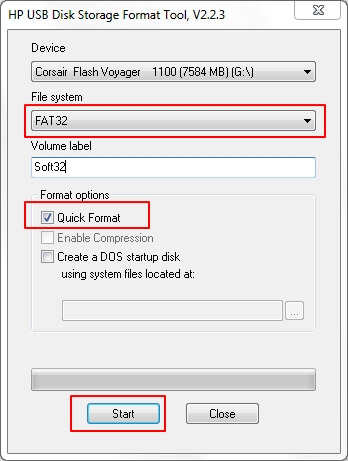
Comment télécharger:
L'outil HP USB Disk Storage Format Tool n'est désormais disponible que sur les sites de téléchargement tiers, et vous pouvez ouvrir ce lien dans votre navigateur Web pour obtenir ce logiciel : https://download.cnet.com/HP-USB-Disk-Storage- Format-Tool/3000-2094_4-10974082.html
Caractéristiques de l'outil de formatage de stockage sur disque USB HP :
Revue des rédacteurs :
Pourquoi le choisir :
Les principaux utilisateurs de Windows peuvent appliquer cet utilitaire de formatage USB gratuit pour formater rapidement les clés USB.
Didacticiel:

#Formateur USB HP #Formateur USB gratuit #Gratuit #Windows
Formateur USB léger pour Windows, Mac, Linux
FAT32 est également un outil de formatage tiers prenant en charge plusieurs systèmes d'exploitation, et les utilisateurs peuvent simplement l'appliquer pour formater des clés USB.

Comment télécharger:
Le format FAT32 est similaire à HP Disk Storage Format Tool, qui n'est désormais plus pris en charge par son producteur. Heureusement, les utilisateurs peuvent toujours l'obtenir sur certains sites de téléchargement. Voici un lien que vous pouvez ouvrir dans votre navigateur pour le télécharger : https://fat32-format.en.softonic.com/download
Caractéristiques du format FAT32 :
Pourquoi le choisir :
La raison pour laquelle les gens aiment utiliser le format FAT32 est que cet utilitaire de formatage peut prendre en charge le formatage stable des clés USB sur plusieurs systèmes d'exploitation. Les utilisateurs utilisant Linux ou Ubuntu peuvent utiliser le format FAT32 pour obtenir de l'aide.
Didacticiel:
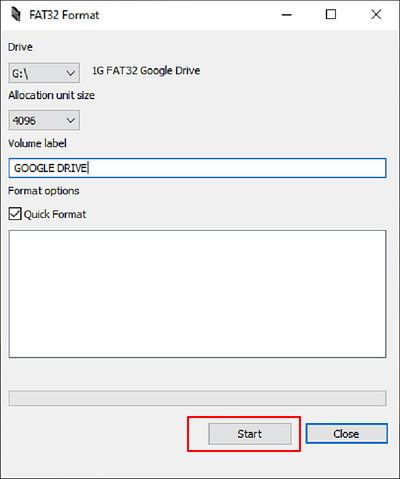
#Formateur FAT32 #Formateur USB gratuit #Windows
Si vous recherchez un guide étape par étape pour vous aider à formater des clés USB sous Linux ou Ubuntu, suivez et essayez les deux didacticiels suivants :
USB Formatter Windows peut être défini comme un outil ou un utilitaire de formatage USB principalement conçu pour aider différents niveaux de propriétaires USB à réinitialiser ou modifier les systèmes de fichiers des clés USB, à formater ou à reformater leurs périphériques USB sur des ordinateurs Windows.
Voici une liste de fonctionnalités que vous pourriez apprécier dans les utilitaires du formateur USB pour Windows :
Alors, comment trouver un formateur USB fiable pour Windows ? Voici une liste de conseils pour sélectionner un formateur USB fiable sous Windows que vous pouvez suivre :
| Sans risque: | L'utilitaire Windows du formateur USB doit être 100 % propre et exempt de virus. |
| Haute compatibilité : | Il doit être compatible avec votre système d'exploitation actuel. |
| Prix raisonnable: | Le prix d’un formateur USB doit être raisonnable, pas trop élevé. |
| Prend en charge la plupart des systèmes de fichiers : | Le formateur USB vous permet de définir le format de système de fichiers le plus souhaité pour vos clés USB. |
Les avantages de l'utilisation d'un formateur USB pour Windows peuvent être variés, et voici une liste des avantages et des avantages que vous obtiendrez en vous tournant vers un outil de formatage USB fiable lorsqu'il s'agit de formater ou de configurer des clés USB. Vérifiez les détails ici :
| Avantages du formateur USB pour Windows | Avantages de l'utilisation du formateur USB Windows |
|---|---|
|
|
Avec un formateur USB fiable pour Windows, vous pouvez exécuter la plupart des tâches de formatage USB pour Windows. Cependant, pour certains objectifs spécifiques, par exemple pour définir l'USB en FAT32 ou formater un USB protégé en écriture, vous aurez besoin de l'aide des formateurs USB respectifs :
Lorsque votre clé USB est pleine et que vous souhaitez la réutiliser à d'autres fins, ou que votre clé USB devient RAW ou inaccessible, vous devrez vous tourner vers un formateur USB fiable pour obtenir de l'aide.
Sur cette page, nous avons sélectionné les 5 meilleurs formateurs USB gratuits pour les propriétaires de Windows afin d'en sélectionner un pour formater efficacement les périphériques USB. Si vous ne savez pas lequel choisir, voici nos conseils :
Si vous avez simplement besoin de basculer entre les systèmes de fichiers entre NTFS et FAT32 et que vous ne souhaitez pas formater la clé USB, choisissez EaseUS Partition Master Free comme premier choix.
Nous avons également répertorié ici les 3 questions les plus préoccupantes concernant le formatage USB ou les formateurs USB. Si vous êtes intéressé, suivez et trouvez les réponses ici :
1. Comment formater ma clé USB 128 Go en FAT32 ?
2. Comment formater USB 2.0 en FAT32 ?
3. Comment formater ma clé USB 32 Go en FAT32 ?
Comment partitionner un disque dur sous Windows 10/8/7
Vous trouverez ci-dessous les réponses aux questions les plus courantes.
